Bu üç harfle günlük hayatta birçok yerde karşılaşılsa da anlamı birçok kişi tarafından karıştırılabiliyor. Baskı ve tasarım dünyası için önemli bir konuma sahip olan DPI inç başına düşen nokta miktarını ifade ederken kullanılıyor. Bir bakıma baskısı yapılan ürünün her bir incinde yer alan nokta sayısını açıklıyor. Bu nokta sayısının yoğunluğu da baskının niteliğini etkiliyor böylelikle de baskısı yapılan ürünün kalitesini belirlemiş oluyor.
DPI Özellikleri
DPI değeri arttıkça nokta sayısı da aynı ölçü de artmış oluyor ve bu da baskıyı daha net hale getiriyor ve genellikle de DPI ne kadar yüksek olursa baskının kalitesi aynı oranda yüksek oluyor. Durum böyle olsa da en yüksek DPI değeri ile baskı yaptırmak her zaman için gerekli bir durum olmaktan çıkıyor. Çünkü yazımı yapılmak istenen baskı küçük olacaksa bunun için DPI değerini yüksek tutmak gereksiz mürekkep kullanımına neden oluyor. Eğer baskının büyük olması isteniyorsa da çoğunlukla seçilen 300 DPI değeri kullanılabilir. Bu bağlamda baskı benzeri, kartvizit benzeri ürünlerin basımında da 300-400 DPI arasında bir çözünürlük seçilebilir. Daha büyük değerler profesyonel fotoğrafçılar tarafından kullanılsa da devasa reklam görüntülerinin de oluşturulmasında önemli bir yere sahip.
Dijital ortamda bulunan dosyaların çözünürlüğünün değeri yazıcıya yazdırılan resim boyutunun büyüklüğü hakkındaki bilgiyi açıklıyor. Resmin PPI değerinin bulunması için dosya Windows Gezgini içerisinde bulunup fare yardımıyla sağa tıklanıp özelliklere giriliyor. Sonrasında ayrıntılar sekmesinden resim bilgilerine girilip aşağı kaydırılıp bu bilgilere ulaşılabilir. Bununla birlikte aynı dosya Photoshop’ta açılarak görüntü seçeneğine girilip görüntü boyutu değeri öğrenilebilir. Photoshop’ta yer alan görüntü boyutu seçeneğinden resmin boyut ve çözünürlük değeri öğrenilebilir.
Monitör Ayarı
Bütün bilgisayarların kendi çözünürlüğü değiştirilmediği taktirde kullanılmaya başlandığı zamanda bulunan ayarlarıyla çalışmaya başlıyor ve ayar çoğunlukla 96 ve 120 DPI arasında değişkenlik gösterebiliyor. Örneğin 400 DPI değerindeki bir görüntü mevcut ekranlarda yer alan monitörlerde çoğu zaman görüntülenemez. Tasarımcıların isteklerini karşılamayan bu monitörlerle web sayfaları etkin bir şekilde kullanılabilir bunun yanında birçok uygulamadan da faydalanılabilir. Bunların hepsine rağmen de bir tasarımcı ya da grafiker ekran çözünürlüğünü yükselterek çalışmayı tercih etmeli. Malzemelere baskı yaparken de bu çözünürlük değişikliğini yapmak mümkün.
Çözünürlük Değiştirme Yöntemi
Herhangi bir çözünürlük oluşturulduktan sonra çözünürlüğün yükseltilmesi görüntünün bulanıklaşmasına sebebiyet verebilir. Piksellerin uzaması bunun en önemli sebebi. Photoshop boşlukları doldurabilmek için her şeyi yapıp bu konuda çok iyi olsa da çoğunlukla bu çalışmalar sonucu pek de kaliteli fotoğraflar elde edilmez. Fotoğrafın DPI değeri boş belgeden ayarlanırsa tasarım süreci daha verimli geçebilir. Öncelikle masaüstüne gelinip sağa tıklanarak kişiselleştir seçeneğine giriliyor. Daha sonra çıkan ekranın sol alt köşesinde yer alan görüntüle seçeneğine tıklanıyor. Açılan pencerenin sol kısmında bulunan özel metin boyutu ayarlama seçeneğinden ya da yazı tipi boyutunu ayarla seçeneğinden biri seçilerek bir sonraki aşamaya geçiliyor. Bu aşamada çıkan DPI ayarı seçilerek tamam seçeneği tıklanıp değişim tamamlanmış oluyor. Üstün kaliteli ürünler elde etmek DPI değerini doğru belirlemek son derece önemli. Bu yüzden bu doğruluk birkaç kez teyit edilmeli. Bulanık olmayan yani net gözüken bir görüntü aynı zamanda başarılı bir baskı için de gerekli en önemli ölçüt.
DPI VE PPI Karşılaştırılması
Piksel, DPI, CMYK, RGB 7’den 70’e birçok fotoğrafçı tarafından herkesin bildiği ifadeler olarak görünüyor. Yapılacak olan proje bunlardan hangisinin seçileceğinin en önemli göstergesi. Piksel ve DPI kavramlarının net bir şekilde kavranması yapılan işin kalitesini arttırarak aynı projeyi sıfırdan yapmadan var olan projenin üstünde düzeltmeler yapma imkânı sunuyor. İlk olarak pikseli açıklamak gerekirse web tasarımı yapılırken herhangi bir görüntünün en ufak biriminin aldığı isim olarak açıklanabilir. Bir inçin her miktarına düşen piksel miktarına PPI deniyor. Piksel sayısı ne kadar yüksek olursa fotoğraf da o oranda kalite oluyor ve bu miktarın düşüklüğü görsele bakıldığı zaman oluşan net olmayan görsel vasıtasıyla ayır edilebiliyor. Düşük piksellenme özelliği pek istenmeyen bir durum olsa da profesyonel çalışmalar baz alındığında pixel-art adında farklı bir grafik tasarım tarzının varlığından söz edilebilir.
Web ve Baskı İçin Piksel
Web çalışmaların standardı 72 piksel olarak kabul ediliyor bu değer diğer çalışmalarda değişebilir bir değer fakat 72 PPI bir görselin iyi gözükmesi için yeterli. PPI’ın sadece fotoğraf üzerinde bir etkisi yok aynı zamanda metin üzerinde de bir etkisi var. Görselin inç başına düşen miktarı ne kadar yüksek oluyorsa metnin okunabilme özelliği de aynı oranda artmış oluyor bu miktar düştükçe okunabilme özelliği de düşmüş oluyor. Burada önemli olan nokta web tasarımının yapılırken tarayıcı boyutuna dikkat edilmesi. Hazırlanan şablonların görsellerle aynı oradan büyüyüp küçülmesine özen gösterilmeli bir başka deyişle tarayıcının boyutundaki bir değişiklik görsellere ve metinlere de yansıtılmalı. Örneğin %75’ten %50’ye düşen inen tarayıcı boyutunda görseller de metinler de %75’ten %50’ye düşürülmeli.
PPI da tam bu noktada kullanıcılara herhangi bir görselin ekran ve web içerisindeki kalitesini ifade ediyor fakat matbaa işlerinde inç başına düşen piksel miktarı önemli olan bir ayrıntı değil. Bu noktada PPI ile DPI ayrılıyor ve tamda burada inç başına düşen nokta sayısı olan DPI değeri bir önem oluşturmaya başlıyor. Sonuç olarak bir yere varmak gerekirse baskı çalışması yapılmak isteniyorsa DPI, web vasıtasıyla internet ortamında yayınlanmak için bir çalışma yaparken PPI dikkate alınarak yapılacak işte profesyonellik hedeflenmeli. Unutulmamalıdır ki inç başına düşen piksel miktarı ya da nokta sayısı bu çalışmaların kalitesini doğrudan etkileyen önemli detaylar olarak çalışanların karşısına çıkıyor.